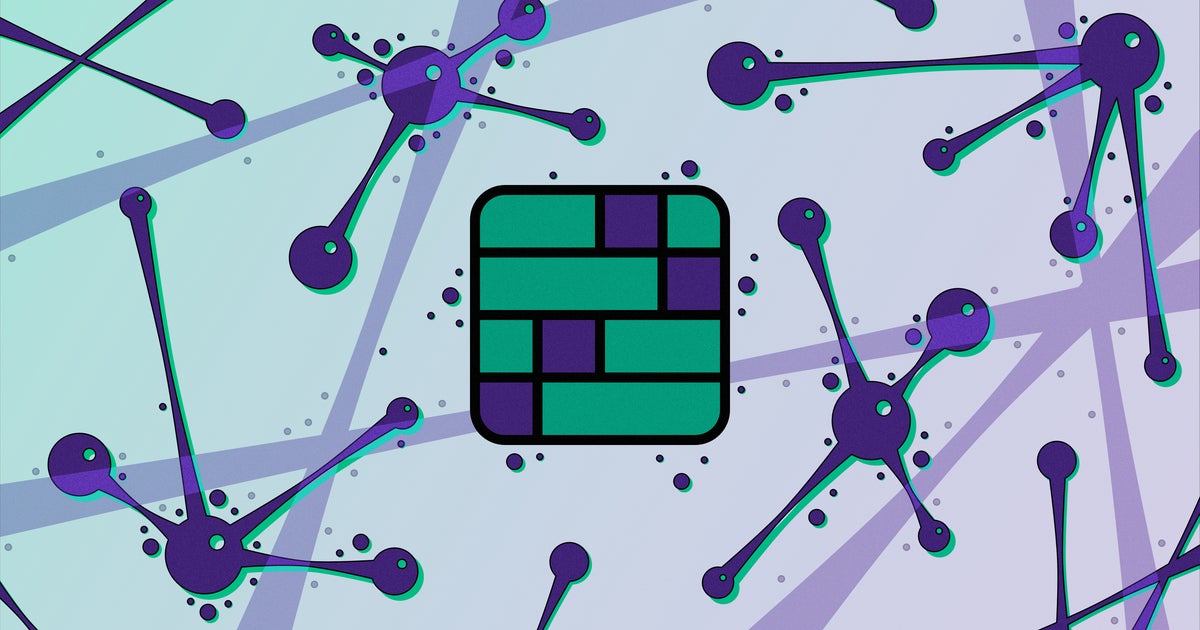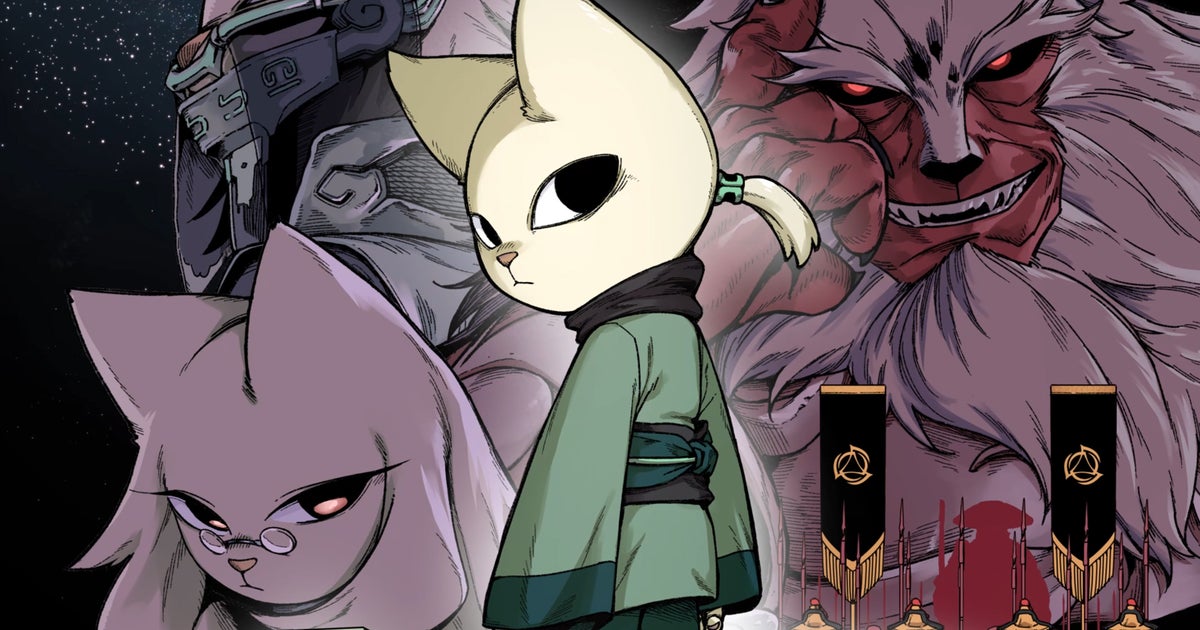アーマード・コア 6 に独自のカスタム ロードアウトをロードして保存したいですか?50 件以上の過酷なミッションを乗り越えたいのであれば、パイロットとしてのスキルがどれほど堅実であるかは関係ありません。アーマード・コア 6: ルビコンの戦火ただし、遭遇するたびにメカの装備を調整するのに多くの時間を費やす必要があります。
この作業の時間を大幅に短縮するために、フロム ソフトウェアは独自のメカ ロードアウトを保存する機能を追加しました。これにより、AC の銃やパーツを手動で切り替える手間をかけずに、それらを切り替えることができます。以下では、Armored Core 6 でビルド ロードアウトを保存する方法と、それらを自由にロードする方法について説明します。
アーマード・コア 6 でメカのデザインを完成させたら、次の手順でロードアウトをプリセットとして保存できます。
- アセンブリ画面を終了します。
- ガレージで、「AC Design」→「AC Data」に移動します。
- 「AC Data」画面で空の保存スロットをクリックします。
- ロードアウトに名前を付けて、「確認」をクリックします。
AC データ画面は 4 つのユーザー タブと、キャンペーンでこれまでに遭遇したさまざまな NPC アーマード コアのビルドを含むプリセット タブに分かれています。各ユーザー タブには最大 40 個のロードアウトを格納できるため、さまざまなメカ ロードアウトを構築して保存するための十分なスペースがあり、いつでも好きなときに切り替えることができます。
アーマード・コア 6 にロードアウトをロードするには、AC データ画面に戻り、ロードしたいロードアウトを選択し、「ロード」をクリックするだけです。このメニューから、ロードアウトの名前と AC の名前を変更したり、保存を上書きしたり削除したりすることもできます。他の「ユーザー」タブのいずれかに移動したい場合は、保存場所を変更することもできます。
アーマード・コア 6 で独自のカスタム プリセット メカ ロードアウトの保存とロードを開始するために知っておく必要があるのはこれだけです。XXX